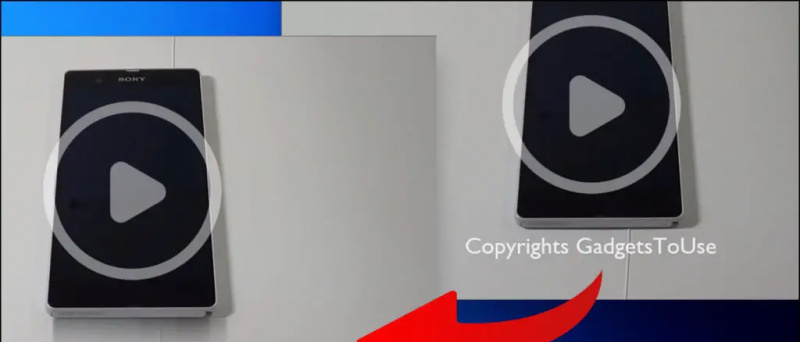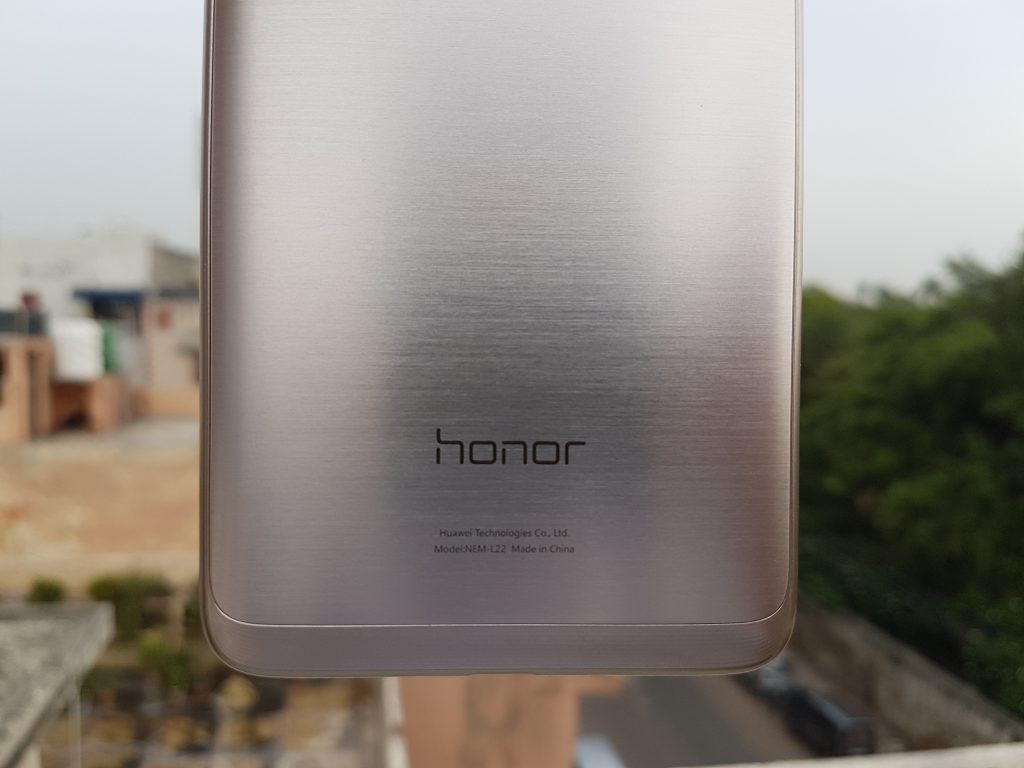Ta priročnik vam bo pokazal, kako uporabljati krmilnik PlayStation 3/4 Dualshock v računalniku z operacijskim sistemom Windows 7 ali novejšim s pomočjo ScpToolkit by nefarius. To bo samodejno omogočilo podporo Dualshock za vse igre z vgrajeno podporo za krmilnike Xbox 360. Omogočiti je mogoče podporo krmilnika za igre, ki izvorno ne podpirajo vhodov krmilnika. Gumbe krmilnika lahko preslikate tudi na tipke na tipkovnici in omogočite analogno upravljanje z miško za igre z miško, kot so strelci v prvi osebi.
Windows 10 z najnovejšimi posodobitvami bi moral pravilno delovati s krmilniki Dualshock 4 prek USB-ja ali Bluetootha. Če v operacijskem sistemu Windows 10 uporabljate krmilnik PS4, naj se ScpToolkit uporablja samo za odpravljanje težav s povezljivostjo. Ali pa, če je vaš cilj posnemati krmilnik Xbox 360 za boljšo združljivost, kot je Windows 7.Gonilniki ScpToolkit bodo tudi samodejno konfigurirali vaše krmilnike Dualshock, da bodo združljivi z emulatorji, kot so RetroArch, PCSX2, RPCS3 in več.
Windows 10 in Steam imata vgrajeno podporo krmilnika Dualshock 4, Igre, ki niso Steam, lahko dodate v svojo knjižnico Steam, da dodate podporo za krmilnike kateri koli igri ali emulatorju tako, da jih zaženete prek Steama. Steam vam bo omogočil preslikavo gumbov krmilnika na tipke tipkovnice in analognih palic na vhode miške. Vključene so tudi dodatne funkcije, kot sta Toggle in Rapid Fire. Steam ne podpira konfiguracije krmilnika za Dualshock 3 krmilniki, vendar je mogoče namestiti ScpToolkit za razširitev te združljivosti na krmilnike PS3.
Zahtevani prenosi:
ZahteveWindows PC
- ScpToolkit je aplikacija za Windows 7 in novejše različice
Steam (priporočeno)
- Steam ima vgrajeno izvorno podporo za krmilnike Dualshock 4
- Ti lahko omogočite podporo krmilnika za katero koli igro ali emulator z dodajanjem iger, ki niso Steam, v knjižnico Steam
- Preprosto preslikajte tipke na tipkovnici in miške na krmilnik
- Podporo za krmilnik Dualshock 3 lahko dodate s ScpToolkit
Dualshock 3 / ![ikona-amazon]()
- ScpToolkit zahteva uradni krmilnik PlayStation 3/4 Dualshock
Mini USB / Micro USB Kabel ![ikona-amazon]()
- TO mini USB za uporabo žične povezave potrebujete kabel Dualshock 3 krmilniki
- TO mikro USB za uporabo žične povezave potrebujete kabel Dualshock 4 krmilniki
- Za priključitev je potreben kabel mini USB / micro USB enkrat za seznanitev krmilnika prek Bluetootha
USB vmesnik Bluetooth ![ps3 ps4 krmilnik scptoolkit namestitev privzeto]()
- TO ločen USB bluetooth adapter je priporočljivo uporabljati brezžično povezavo s krmilniki Dualshock
- Vaš brezžični vmesnik USB se bo lahko povezal z napravami krmilnika Dualshock 3/4 šele, ko bo nameščen gonilnik
Preko programa ScpToolkit namestite gonilnike Dualshock 3/4
- Zagon
ScpToolkit_Setup.exeza začetek namestitve - Prekličite izbor vseh namestitvenih komponent, razen [ScpToolkit Clean Wipe Utility] nato izberite [Namesti] Kliknite [V REDU] za potrditev pogovornega okna
- Izberite [Dokončaj] za dokončanje namestitve
- Priključite krmilnik Dualshock 3/4
- Kosilo [Namestitveni program gonilnika ScpToolkit] v računalniku
- Preverite gonilnik krmilnika, ki ga želite namestiti Check [Namestite gonilnik krmilnika Xbox 360] če uporabljate Windows 7
- Na seznamu izberite napravo USB krmilnika in kliknite [Namesti] Izberite [Brezžični krmilnik (vmesnik 3)] če nameščate gonilnik za krmilnik Dualshock 4
- Ko je namestitev končana, zaprite gonilnik ScpToolkit
- Krmilnik Dualshock 3/4 bo prikazan kot krmilnik Xbox 360 za Windows
Namestite brezžični gonilnik Bluetooth
Za večino osebnih računalnikov in prenosnih računalnikov v operacijskem sistemu Windows 10 z Bluetoothom lahko krmilnik Dualshock 4 povežete z osebnim računalnikom brez ScpToolkita. Če pa imate težave s povezljivostjo, bo ScpToolkit odpravil težave z brezžično združljivostjo.
Če želite združiti krmilnik Dualshock 4 prek Bluetootha v sistemu Windows 10:
- Drži [] gumb in [Deliti] na krmilniku PS4, dokler ne začne hitro utripati utripati
- V računalniku pojdite na [Nastavitve] -> [Bluetooth in druge naprave]
- Izberite [Dodaj Bluetooth ali drugo napravo]
- Izberite [Bluetooth]
- Na seznamu razpoložljivih naprav Bluetooth izberite svojo napravo
- Krmilnik Dualshock 4 bo združen z računalnikom in bo deloval brezžično
- Kosilo [Namestitveni program gonilnika ScpToolkit]
- Preveri [Namestite gonilnik Bluetooth]
- Na seznamu preverite Bluetooth USB ključ
- Izberite [Namesti] nato zaprite gonilnik ScpToolkit, ko je namestitev končana
- Enkrat povežite svoj krmilnik prek USB-ja, da ga seznanite prek Bluetootha
- Odklopite krmilnik in pritisnite na [] gumb za povezavo prek Bluetootha
ScpToolkit doda dodatne možnosti konfiguracije za vaše krmilnike Dualshock 3/4, kot so prag mrtve cone, ropotanje, svetlost svetlobne vrstice in še več. Kosilo [Upravitelj nastavitev ScpToolkit] za konfiguracijo krmilnika.
Vse gonilnike ScpToolkit je mogoče v celoti odstraniti z [Pripomoček ScpToolkit CleanWipe] . Tudi vaš vmesnik Bluetooth bo povrnjen v normalno stanje. S tem boste lahko odstranili tudi dodatne gonilnike USB za PS Vita, Nintendo Switch itd.
Omogoči podporo krmilnika za vse igre (z analogno miško)
ScpToolkit posnema krmilnik Xbox 360, tako da se skoraj vse igre, ki podpirajo krmilnike, samodejno konfigurirajo. Vendar vse igre za osebne računalnike ne podpirajo krmilnikov in jih je mogoče igrati samo s tipkovnico in miško. Podporo krmilnika lahko dodate skoraj vsaki igri z odličnimi rezultati z vgrajenimi konfiguracijami krmilnikov Steam. Zaradi tega so strelci v prvi osebi in druge igre, osredotočene na miško, zelo igralne s krmilniki.
- Zaženite Steam
Zaženite Steam kot skrbnik, če se tudi vaša zahtevana igra zažene s skrbniškimi pravicami - V zgornjem levem kotu okna izberite [Steam] -> [Nastavitve] -> [Krmilnik]
- Izberite [Splošne nastavitve krmilnika] -> Preveri [Podpora za konfiguracijo Xbox]
ScpToolkit posnema krmilnik Xbox 360 iz vhodov Dualshock. Če ne uporabljate ScpToolkit, ampak uporabljate Windows 10 in krmilnik Dualshock 4, preverite samo [Podpora za konfiguracijo PlayStation] - V glavnem oknu Steam izberite [Knjižnica] -> [Dodaj igro] spodaj levo
- Izberite izvršljivo
.exedatoteko za svojo igro - Izberite svojo igro in kliknite [Konfiguracija krmilnika] pod [Predvajaj] gumb
- Krmilnik naj bo prikazan kot krmilnik Xbox 360, če uporabljate ScpToolkit ali Dualshock 4, če ne
Tu lahko gumbe krmilnika preslikate na skoraj neskončno možnost funkcij tipkovnice ali miške. Dodatne možnosti, kot sta Preklop in Hitri ogenj, najdete pod [Prikaži aktivatorje] .
Svojo analogno palico lahko preslikate na relativno gibanje miške, pri čemer so na voljo dodatne nastavitve, kot je občutljivost. Tako je zelo enostavno nastaviti krmilnik za igre z miško, kot so strelci v prvi osebi.
S pomočjo WASD ali puščičnih tipk lahko analogno palico preslikate tudi v 8-smerna navodila.
Zaženite svojo igro in konfiguracija vašega krmilnika po meri bo aktivna med izvajanjem igre.
Če vaš krmilnik deluje v nastavitvah Steam, ne pa v igri:
Zaženite Steam kot skrbnik, če se tudi vaša zahtevana igra zažene s skrbniškimi pravicami- V Steamu zaženite način velike slike z zgornje desne ikone
- Izberite [Knjižnica] nato izberite svojo igro
- Izberite [Upravljanje bližnjice] -> [Možnosti krmilnika]
- Zagotovite [Dovoli konfiguracijo namizja v zaganjalniku] ni potrjeno